Microsoft, Windows 11, 10에 대한 Bluetooth LE 오디오 요구 사항 및 지원 세부 정보 공개

Microsoft는 2023년 5월에 Windows 11 22H2 KB5026446(빌드 22621.1778)(Moment 3라고도 함)을 통해 Bluetooth LE(저에너지) 오디오 지원을 도입했습니다.
절전 모드는 Windows 10과 Windows 11을 포함한 Windows 운영 체제에서 사용할 수 있는 저전력 상태입니다. 이 저전력 절전 모드는 배터리 수명을 늘리는 데 도움이 되므로 특히 노트북과 태블릿 사용자에게 유용합니다.
Windows 10/11에서 절전 모드를 활성화/비활성화하는 방법은 무엇입니까?
최대 절전 모드와 달리 장치가 절전 모드로 전환되면 매우 적은 양의 전력을 소모하지만 키보드의 아무 키나 누르거나, 마우스나 터치패드를 움직이거나, 전원 버튼을 누르면 매우 빠르게(거의 즉시) 작업을 재개할 수 있습니다.
절전 모드는 배터리로 작동하는 장치의 전력을 소량 소모하므로 배터리 수준이 특정 한도 아래로 떨어지면 Windows는 자동으로 장치를 최대 절전 모드(활성화된 경우)로 전환하여 데이터 손실을 방지합니다.
기본 설정을 사용하면 PC는 배터리 사용 시 15분, 전원 연결 시 30분 동안 사용하지 않으면 절전 모드로 전환됩니다.
그러나 여기서 문제는 절전 모드가 기본값으로 설정되어 있어서 일정 시간 동안 사용하지 않으면 장치가 자동으로 절전 모드로 전환된다는 것입니다. 따라서 데이터를 다운로드하는 동안 기기가 자동으로 절전 모드로 전환되어 다시 다운로드를 시작해야 하는 경우가 많습니다.
예를 들어, 웹 브라우저를 통해 파일을 다운로드하는 동안 Windows 10 PC가 절전 모드로 전환되어 파일을 다운로드하는 서버에서 재개 지원을 제공하지 않는 경우 전체 다운로드 프로세스를 처음부터 다시 시작해야 할 수 있습니다.
아래 문서에서는 절전 모드의 시간을 사용자 지정하거나 필요한 경우 Windows 10/11 절전 모드를 비활성화하는 데 도움이 됩니다.
Windows에서 절전 모드가 작동하는 방식
알아차리셨다면, 몇 분 동안 아무런 활동이 없으면 화면이 꺼지는 것을 보실 수 있습니다. 이때 절전 모드가 적용됩니다. 화면은 많은 전력을 소모하므로, Windows가 취하는 첫 번째 단계는 화면을 끄는 것입니다. 이 기능은 몇 분 안에 컴퓨터를 사용할 상황에 이상적입니다.
절전 모드는 대기 모드 또는 일시 중단 모드로도 흔히 알려져 있으며, 컴퓨터의 상태는 RAM에 저장됩니다. 이렇게 하면 컴퓨터가 꺼진 것처럼 보이지만 팬이 느린 속도로 돌아가는 소리가 들릴 수도 있습니다. 하지만 현실적으로 컴퓨터는 여전히 켜져 있고 마우스나 키보드로 입력을 기다리고 있습니다.
이는 컴퓨터가 유휴 상태일 때 대부분의 시스템 활동을 중단하도록 설계된 절전 모드입니다. 열려 있는 모든 파일이나 애플리케이션은 시스템 메모리(RAM)로 이동되어 시스템이 저전력을 사용하도록 합니다. 컴퓨터를 재시작하는 것보다 깨우는 것이 더 빠르기 때문에 선호됩니다. 하지만 때로는 Windows에서 절전 모드 관련 문제가 나타날 수 있습니다.
노트북을 밤새 절전 모드로 두는 것이 반드시 해로운 것은 아닙니다. 사실, 이 기능은 노트북을 플러그 없이 사용하면서도 가능한 한 오랫동안 PC를 켜두고 싶을 때 특히 유용합니다. 대부분의 Windows 컴퓨터의 기본 절전 모드 설정은 사용하지 않을 때 2시간으로 설정되어 있습니다. 하지만 이는 언제든지 변경할 수 있습니다.
Microsoft PowerToys는 Windows 10 및 11 시스템에서 더 많은 작업을 수행할 수 있는 고급 도구 모음입니다. Awake 기능을 사용하면 필요에 따라 일시적으로 또는 무기한으로 PC를 깨워둘 수 있습니다. 프로그램이 실행되는 동안 Windows가 절전 모드로 전환되지 않도록 하려면 다음을 수행합니다.
1. Microsoft의 GitHub 페이지로 가서 PowerToysSetup-X64.exe를 다운로드합니다. PowerToysSetup을 실행하여 애플리케이션을 설치합니다.
2. 다음으로, PowerToys를 실행하고 왼쪽의 Awake 탭을 엽니다.
3. 여기서 Enable Awake 스위치를 켜서 활성화합니다.
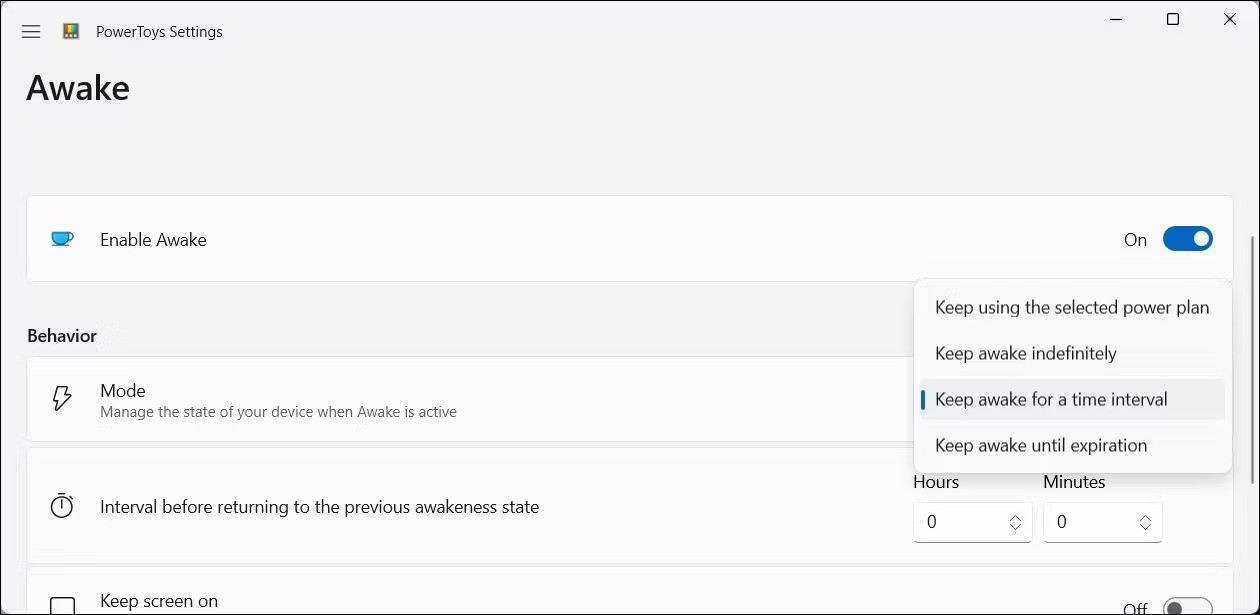
4. 동작 섹션에서 모드 드롭다운 메뉴를 클릭 하고 일정 시간 동안 깨어있기를 선택합니다 .
5. 시간 간격을 시간이나 분으로 입력합니다. 더 긴 기간을 원하면 만료일까지 깨어있기를 선택한 다음 종료 날짜와 시간을 입력하세요. 해당 기간이 지나면 PC는 기본 Windows 컴퓨터 전원 관리 옵션으로 돌아갑니다. '무기한 깨어 있음'을 선택하면 이 옵션을 끌 때까지 PC가 깨어 있는 상태로 유지됩니다.
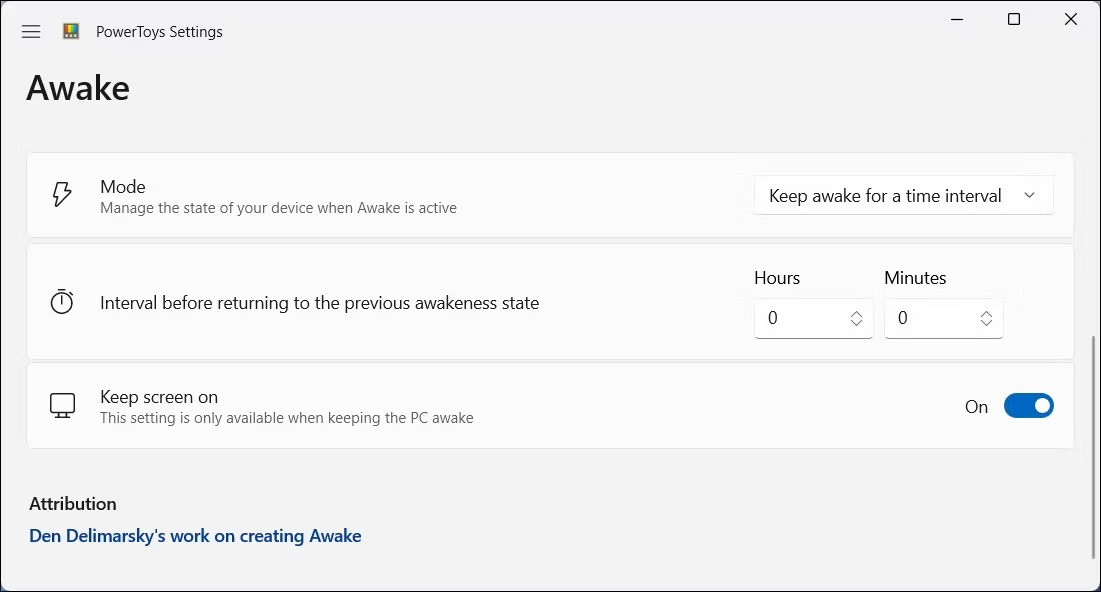
6. 다음으로, 컴퓨터가 절전 모드에서 해제될 때 화면이 꺼지지 않도록 화면 켜기 버튼을 켭니다 .
이제 PowerToys가 지정된 시간 동안 PC를 깨어 있는 상태로 유지합니다. 이 기능을 꺼야 하는 경우, 동작 모드를 선택한 전원 계획을 계속 사용하도록 변경 하세요 .
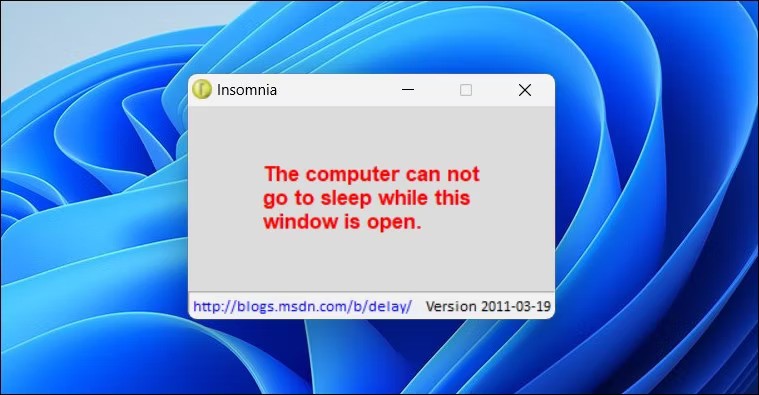
Insomania는 Windows에서 절전 모드를 일시적으로 비활성화하는 무료의 가벼운 타사 유틸리티입니다. 이 기능을 활성화하면 SetThreadExecutionState API를 호출하여 시스템에 현재 사용 중임을 알리고 시스템이 절전 모드로 전환되는 것을 방지합니다.
프로그램을 열면 "이 창이 열려 있는 동안에는 이 컴퓨터를 절전 모드로 전환할 수 없습니다"라는 메시지가 있는 팝업 창이 나타납니다. 창을 최소화하여 백그라운드에서 실행하면 PC가 절전 모드로 전환되지 않습니다. 창을 닫으면 응용 프로그램이 종료되고 시스템의 기본 전원 설정이 복원됩니다.
단점은 Insomania에는 화면을 항상 켜두는 옵션이 없다는 것입니다. 화면을 켜두어야 하는 경우 PowerToys나 Don't Sleep을 사용하는 것을 고려해보세요.
Don't Sleep은 PowerToys와 Insomnia보다 더 많은 전원 관리 옵션을 제공합니다. 절전 모드와 최대 절전 모드를 차단할 수 있을 뿐만 아니라 화면을 켜진 상태로 유지할 수도 있습니다. 게다가 실수로 시스템이 종료되는 것을 방지하는 데도 도움이 됩니다. Don't Sleep을 사용하면 절전 모드와 깨어 있는 모드를 모두 구성할 수 있습니다.
Don't Sleep을 사용하려면:
1. Don't Sleep의 원하는 버전(휴대용 또는 설치형)을 다운로드하여 설치하세요.
2. '잠들지 마세요' 탭을 엽니다 .
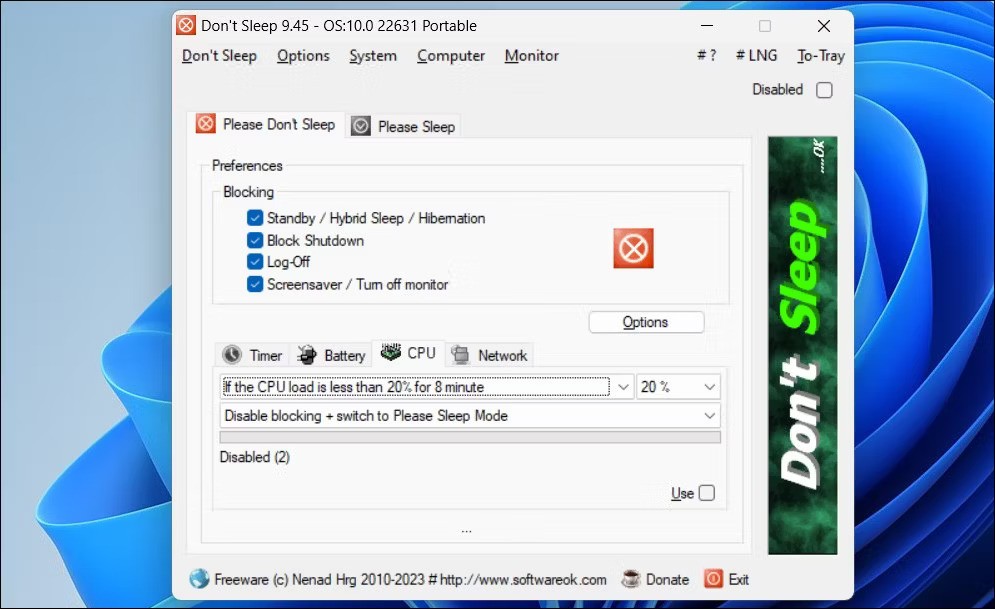
3. 여기에서 환경 설정 에서 차단할 소스 옵션을 선택할 수 있습니다 . 기본적으로 모든 전원 옵션은 애플리케이션에 의해 차단됩니다.
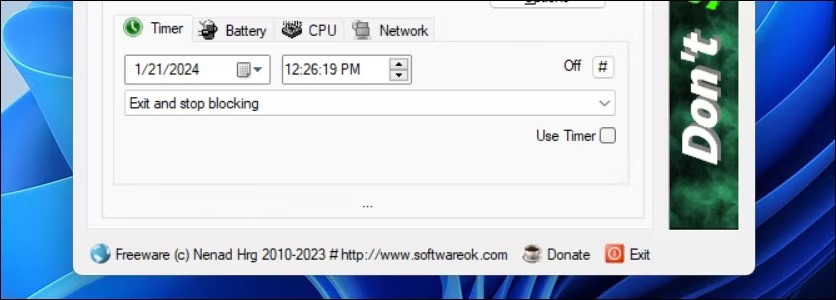
4. 타이머 탭 에서 기본 전원 구성표가 복원되기 전까지 컴퓨터가 켜져 있는 시간을 설정합니다.
5. 오른쪽 상단 모서리에 있는 '트레이로 이동' 옵션을 클릭하여 애플리케이션을 시스템 트레이로 최소화합니다.
6. 앱을 비활성화하려면 오른쪽 상단 모서리에 있는 비활성화 옵션을 선택하세요.
시스템의 배터리, CPU, 네트워크 매개변수에 따라 유연한 전원 관리 규칙을 설정하도록 Don't Sleep을 구성할 수도 있습니다. Don't Sleep에는 도구 모음에 몇 가지 추가 기능이 있습니다. 예를 들어, 모니터 옵션을 클릭 하고 모니터 끄기를 선택하면 모니터가 꺼지고, 컴퓨터를 클릭하면 전원 옵션에 액세스할 수 있습니다.
설정 앱에서 절전 모드를 구성하면 컴퓨터가 저전력 절전 모드로 전환되는 것을 방지할 수 있습니다. 이 방법은 전원 옵션과 절전 모드에 대한 기본적인 수준의 제어만 제공하지만, 타사 도구를 사용하고 싶지 않은 경우 효과적입니다.
Windows 10 및 11에서 절전 시간과 화면 시간을 변경하려면:
1. Win + I를 눌러 설정을 엽니 다 .
2. 시스템 탭을 열고 전원 및 배터리를 클릭합니다 . Windows 10에서 설정 > 시스템 > 전원 및 절전 으로 이동합니다 .
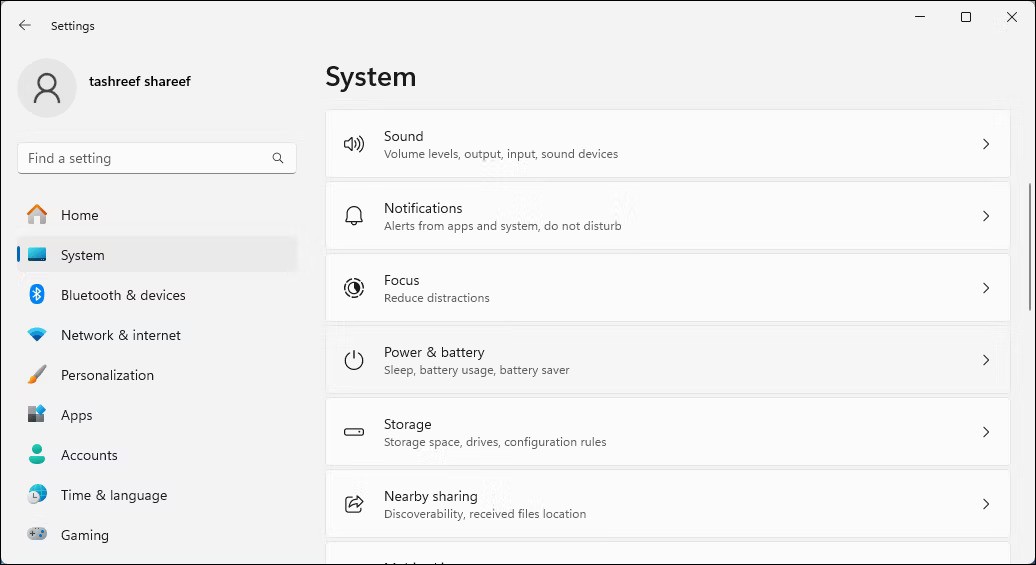
3. 전원 에서 화면 및 절전 모드 를 확장하려면 클릭합니다 .
4. 다음으로, 배터리 전원 사용 시, 다음 시간 후에 장치를 절전 모드로 전환 및 전원 연결 시, 다음 시간 후에 장치를 절전 모드로 전환 드롭다운 메뉴를 클릭 하고 1분에서 5시간 사이의 시간 간격을 선택합니다. 절전 모드를 완전히 끄려면 '절대 안 함' 을 선택하세요 .
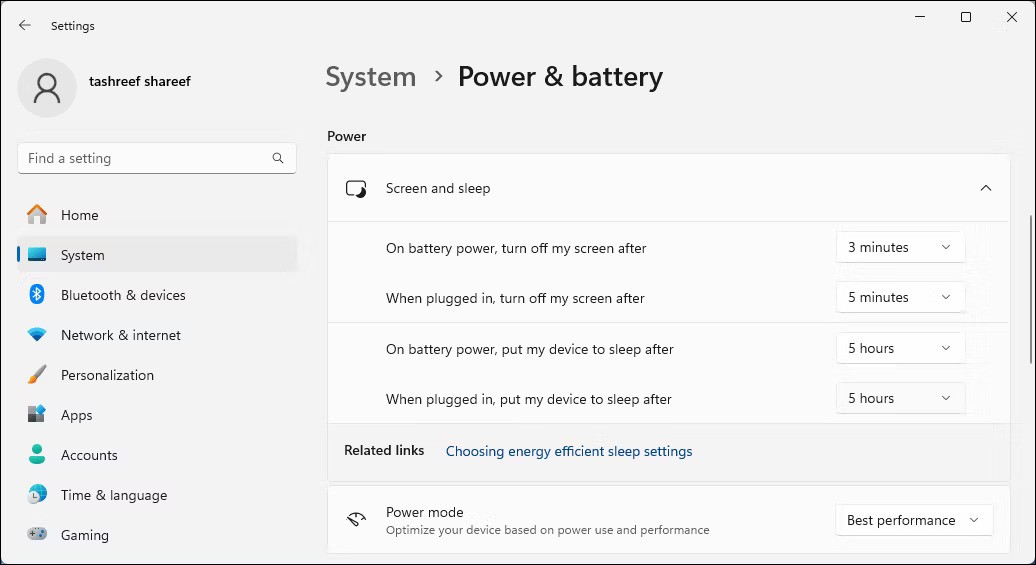
5. 디스플레이의 시간 초과 기간을 구성하려면 배터리 전원을 켤 때 다음 시간 후에 화면 끄기 및 전원이 연결된 경우 다음 시간 후에 화면 끄기 드롭 다운 메뉴를 클릭 하고 1분에서 5시간 사이의 기간을 선택합니다. 화면이 꺼지는 것을 방지하려면 '절대 안 함' 을 선택하세요 .
모든 프로그램이 Windows 컴퓨터의 기본 절전 모드 동작을 막을 수 있는 것은 아닙니다. 절전 모드로 인해 작업 흐름이 방해받는 경우 이러한 타사 유틸리티를 사용하여 잠깐 또는 장시간 동안 PC를 절전 모드로 유지할 수 있습니다.
기본적으로 Windows는 사용자가 화면을 건드리지 않은 지 30분 이내에 화면을 절전 모드로 전환하고, PC는 대개 몇 시간 후에 최대 절전 모드로 전환됩니다. 해당 설정을 구성하고 사용자 지정하는 방법은 다음과 같습니다.
데스크톱 PC의 경우 배터리에 구애받지 않으므로 절전 모드를 설정하는 것이 그다지 어렵지 않습니다. 노트북과 모바일 기기는 다르므로 배터리에서 최대한의 전력을 얻으려면 절전 모드를 신중하게 설정해야 합니다. 노트북을 사용하지 않을 때 전력이 소모되는 것을 원하지 않는다면 Windows에서 절전 모드 설정을 쉽게 구성하는 방법을 알려드리겠습니다.
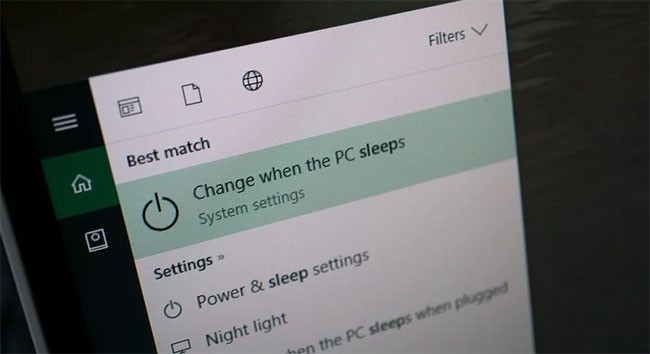
다음 단계에 따라 Windows 절전 모드 설정을 수정할 수 있습니다.
1. Windows 키 + Q 단축키를 눌러 검색을 엽니다 .
2. "sleep"을 입력 하고 "PC가 절전 모드로 전환되는 시점 선택"을 선택합니다 .
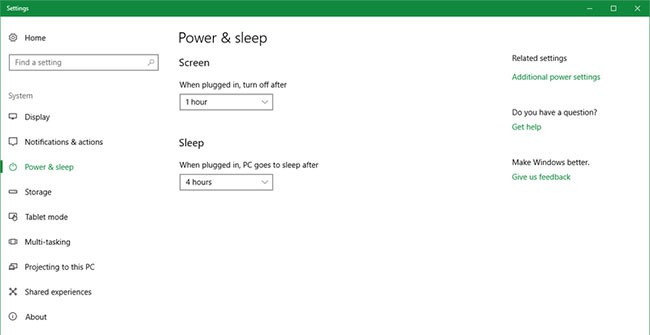
3. 두 가지 옵션이 표시됩니다.
4. 드롭다운 메뉴를 사용하여 두 옵션의 시간을 설정합니다.
노트북을 사용하는 경우 실제로 두 가지 범주로 나뉘는 네 가지 옵션이 있습니다. 하나는 배터리를 사용할 때이고 다른 하나는 전원에 연결되어 있을 때입니다. 옵션 1을 사용하면 PC의 배터리가 소모될 때 Windows 10/11이 그에 따라 동작하는 것을 볼 수 있고, 후자 옵션은 장치를 전원에 연결해 두는 시간에 영향을 미칩니다. 사용 가능한 전력을 최대한 활용할 수 있도록 다양해야 합니다.
Windows 10/11 절전 모드를 조정하면 컴퓨터가 계속 작동하고 있지만 사용자가 화면 앞에 앉아 있지 않을 때 컴퓨터의 배터리 전원을 절약하는 데 도움이 됩니다. 게다가, 사용자는 원할 경우 Windows 10 절전 모드를 비활성화할 수도 있습니다.
주변 장치 관련 오류
때로는 키보드, 마우스, 스캐너와 같은 주변 장치가 컴퓨터의 전원 설정과 충돌하여 컴퓨터가 절전 모드로 들어가는 것을 막을 수 있습니다. 유일한 해결책은 컴퓨터를 절전 모드로 전환할 때마다 주변 장치의 연결을 끊고, 다시 작업할 준비가 되면 다시 연결하는 것입니다.
스크린세이버 관련 오류
스크린세이버 설정은 사용자가 설정한 절전 모드 설정과 충돌할 수도 있습니다. 따라서 스크린세이버를 활성화하면 컴퓨터가 절전 모드로 들어가는 것을 방지할 수도 있습니다. 다음 단계에 따라 스크린세이버를 비활성화할 수 있습니다.
1단계 : 시작 버튼을 클릭 하고 "스크린세이버 변경"을 입력합니다. 그런 다음 검색 결과에서 "화면 보호기 변경"을 선택합니다 .
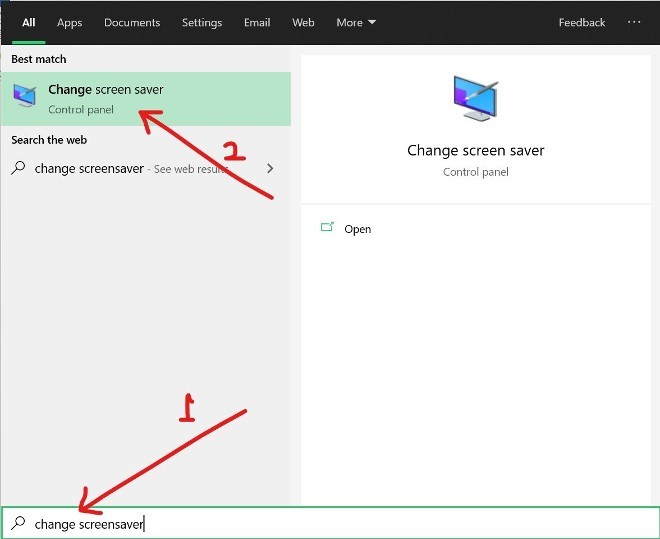
2단계 : 화면 보호기 섹션의 드롭다운 메뉴에서 없음을 선택합니다.
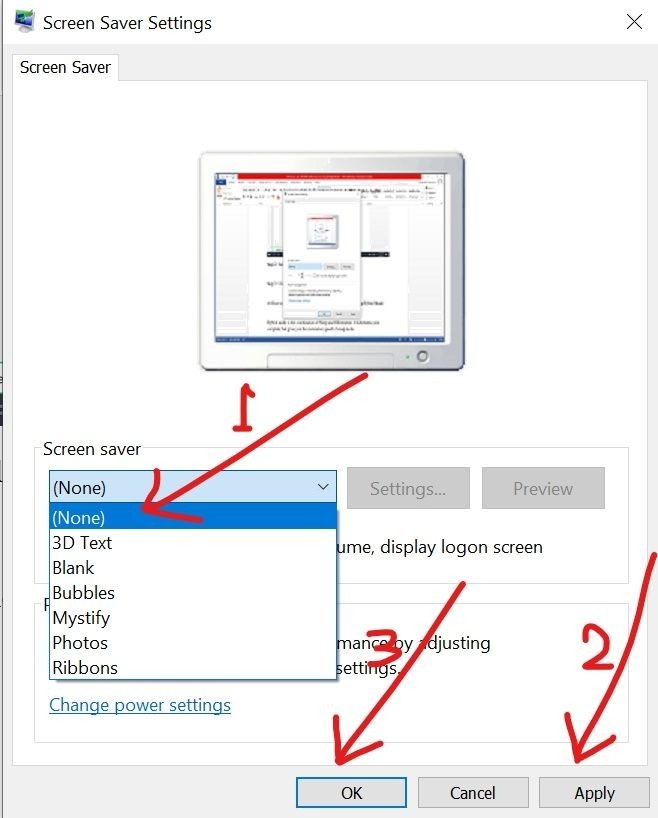
3단계 : 적용 및 확인을 클릭하여 설치를 완료합니다.
하이브리드 모드 관련 오류
하이브리드 모드는 절전 모드와 최대 절전 모드를 결합한 것입니다. 컴퓨터를 최대 절전 모드로 전환하지만 절전 모드만큼 빠르게 컴퓨터를 깨울 수 있습니다.
하이브리드 모드를 비활성화하려면 다음 단계를 따르세요.
1단계 : 시작 버튼을 누른 다음 설정을 선택합니다.
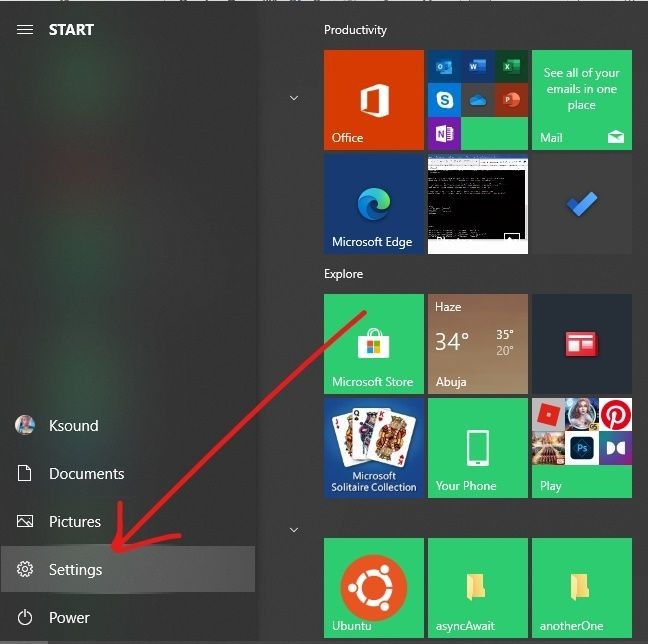
2단계 : 메뉴에서 시스템을 선택합니다.
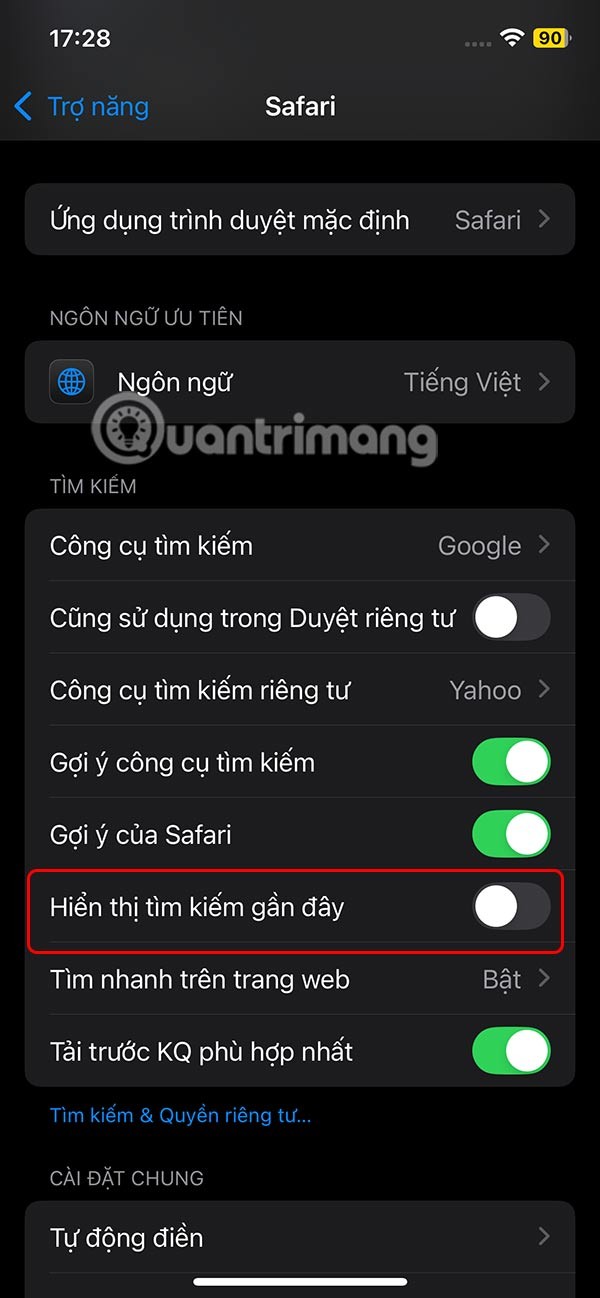
3단계 : 전원 및 절전을 클릭한 다음 오른쪽 상단 모서리에 있는 추가 전원 설정을 클릭합니다 .

4단계 : 계획 설정 변경을 찾아 클릭합니다 .
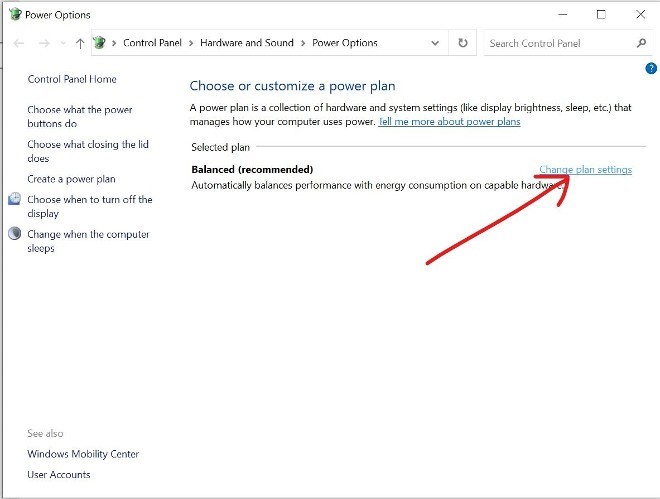
5단계 : 고급 전원 설정 변경을 클릭합니다 .
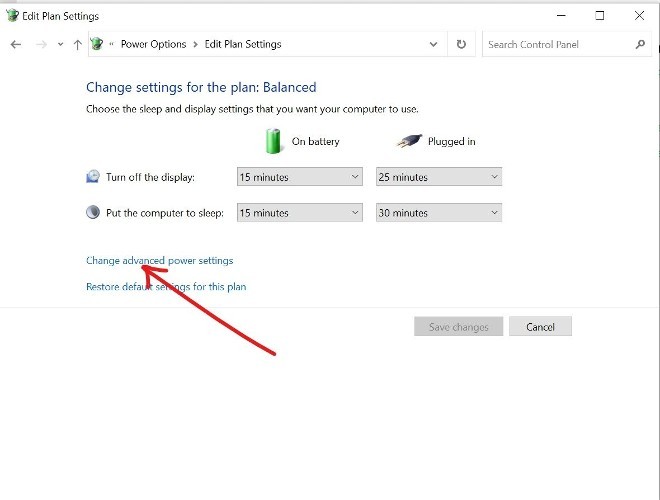
6단계 : 트리 메뉴에서 절전 모드 와 하이브리드 절전 모드 허용을 확장합니다.
7단계 : 배터리 사용 과 전원 연결 모두에서 끄기 로 전환합니다.
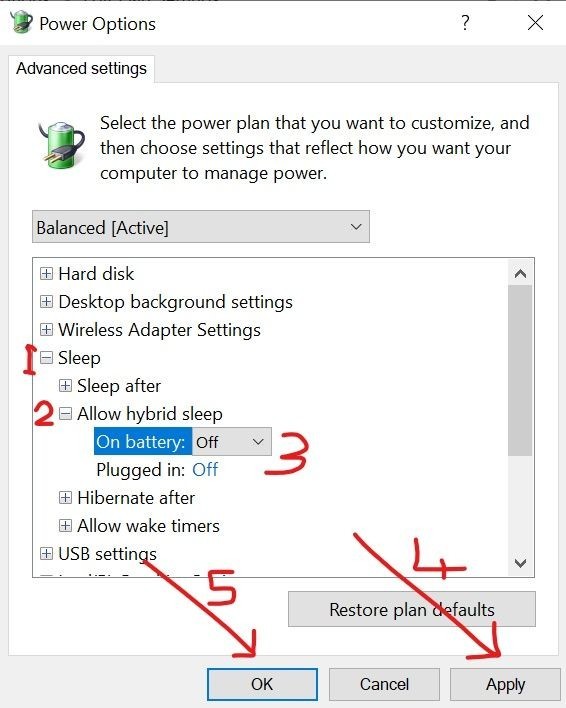
8단계 : 적용 및 확인을 클릭하여 설치를 완료합니다.
행운을 빌어요!
또한 참조하세요:
Microsoft는 2023년 5월에 Windows 11 22H2 KB5026446(빌드 22621.1778)(Moment 3라고도 함)을 통해 Bluetooth LE(저에너지) 오디오 지원을 도입했습니다.
Windows 10에서 아바타를 자신의 사진으로 변경하거나 완전히 새로운 스타일로 변경하면 컴퓨터의 사용자 계정을 구별하는 데 도움이 됩니다.
2024년 10월 보고서는 다른 Windows 버전과 비교한 Windows 11의 시장 점유율에 대한 개요를 제공합니다.
Windows 10에 프린터를 추가하는 것은 간단하지만, 유선 장치의 경우와 무선 장치의 경우 프로세스가 다릅니다.
Windows 10 속도를 높이고, Windows 10 속도를 개선하고, Windows 10 시작 속도를 높이고 싶으신가요? 이 글에서는 Windows 10 속도를 높이는 모든 방법을 소개합니다. 읽고 적용해서 Windows 10 컴퓨터를 더 빠르게 실행하세요!
Windows를 처음 사용하는 사람이든, 숙련된 사용자든, 시스템은 결국 진단하기 어려운 문제에 직면하게 됩니다. 기술 지원팀에 전화하기 전에 시도해 볼 수 있는 PC 진단 도구가 몇 가지 있습니다.
Windows 10 10월 업데이트로 Windows 클립보드 기록이 대대적으로 개편되었습니다.
Microsoft는 Windows 10 운영 체제가 2025년 10월에 결국 사라질 것이라는 사실에도 불구하고 Windows 10에 새로운 기능을 추가할 계획을 계속 발표하고 있습니다.
Microsoft에서는 Windows 11을 컴퓨팅의 미래로 홍보하지만, 많은 사람들이 최근 주요 PC에서 Windows 10으로 다운그레이드했습니다. 그렇기 때문에 이전 운영 체제로 돌아가는 것이 실제로 가치가 있을 수 있습니다.
Microsoft는 공식 코덱에 대해 요금을 부과하며 Windows 10에 이를 포함하지 않습니다. 그러나 신용카드를 꺼내 0.99달러를 내지 않고도 공식 코덱을 무료로 받을 수 있습니다.
마우스를 작업 표시줄로 옮기면, 별도로 설정하지 않은 경우 모든 기능이 기본으로 표시되지만, 마우스를 다른 곳으로 옮기면 작업 표시줄이 자동으로 숨겨집니다.
Bluetooth는 우리의 삶을 더욱 스마트하고 편리하게 만들어줍니다. Windows 10에서 Bluetooth를 사용할 수 없는 등의 Bluetooth 문제가 발생하는 것을 방지하려면 사용자는 Windows 10용 Bluetooth 드라이버를 정기적으로 다운로드하고 업데이트해야 합니다.
Windows 10의 친숙한 모양과 느낌이 그리워지면 몇 가지 간단한 조정만으로 시작 메뉴, 작업 표시줄 및 기타 친숙한 요소를 복원할 수 있습니다.
Windows 10에서 컴퓨터 속성(또는 시스템 속성)을 열려면 다음 6가지 방법 중 하나를 사용할 수 있습니다.
파일 탐색기 옵션(폴더 옵션이라고도 함)을 사용하면 파일과 폴더의 동작은 물론, 항목이 컴퓨터에 표시되는 방식을 변경할 수 있습니다. 이 가이드에서는 Windows 10에서 폴더 옵션이나 파일 탐색기 옵션을 여는 다양한 방법을 보여줍니다.
VPN이란 무엇이며, VPN의 장단점은 무엇일까요? WebTech360과 함께 VPN의 정의와 이 모델 및 시스템을 업무에 적용하는 방법에 대해 알아보겠습니다.
Windows 보안은 기본적인 바이러스 차단 이상의 기능을 제공합니다. 피싱, 랜섬웨어 차단, 악성 앱 실행 방지 등 다양한 기능을 제공합니다. 하지만 이러한 기능은 여러 겹의 메뉴 뒤에 숨겨져 있어 쉽게 찾을 수 없습니다.
한번 배우고 직접 시도해보면 암호화가 매우 사용하기 쉽고 일상생활에 매우 실용적이라는 걸 알게 될 겁니다.
다음 글에서는 지원 도구인 Recuva Portable을 사용하여 Windows 7에서 삭제된 데이터를 복구하는 기본 방법을 소개합니다. Recuva Portable을 사용하면 편리한 USB에 저장하여 필요할 때마다 사용할 수 있습니다. 이 도구는 작고 간단하며 사용하기 쉬우며 다음과 같은 기능을 제공합니다.
CCleaner는 단 몇 분 만에 중복 파일을 스캔한 후, 어떤 파일을 삭제해도 안전한지 결정할 수 있도록 해줍니다.
Windows 11에서 다운로드 폴더를 C 드라이브에서 다른 드라이브로 이동하면 C 드라이브의 용량을 줄이는 데 도움이 되고 컴퓨터가 더 원활하게 실행되는 데 도움이 됩니다.
이는 Microsoft의 일정이 아닌 사용자의 일정에 따라 업데이트가 이루어지도록 시스템을 강화하고 조정하는 방법입니다.
Windows 파일 탐색기는 파일 보기 방식을 변경할 수 있는 다양한 옵션을 제공합니다. 시스템 보안에 매우 중요한 옵션 중 하나가 기본적으로 비활성화되어 있다는 사실을 모르실 수도 있습니다.
적절한 도구를 사용하면 시스템을 검사하여 시스템에 숨어 있는 스파이웨어, 애드웨어 및 기타 악성 프로그램을 제거할 수 있습니다.
아래는 새 컴퓨터를 설치할 때 권장하는 소프트웨어 목록입니다. 이를 통해 컴퓨터에 가장 필요하고 가장 좋은 애플리케이션을 선택할 수 있습니다!
플래시 드라이브에 전체 운영 체제를 저장하는 것은 특히 노트북이 없는 경우 매우 유용할 수 있습니다. 하지만 이 기능이 Linux 배포판에만 국한된다고 생각하지 마세요. 이제 Windows 설치를 복제해 볼 때입니다.
이러한 서비스 중 몇 가지를 끄면 일상 사용에 영향을 주지 않고도 배터리 수명을 상당히 절약할 수 있습니다.
Ctrl + Z는 Windows에서 매우 자주 사용되는 키 조합입니다. Ctrl + Z를 사용하면 Windows의 모든 영역에서 작업을 실행 취소할 수 있습니다.
단축 URL은 긴 링크를 정리하는 데 편리하지만, 실제 목적지를 숨기는 단점이 있습니다. 악성코드나 피싱을 피하고 싶다면 무작정 링크를 클릭하는 것은 현명한 선택이 아닙니다.
오랜 기다림 끝에 Windows 11의 첫 번째 주요 업데이트가 공식적으로 출시되었습니다.




























